
네이버 쇼핑검색광고의 정석 1편 : https://inside.ampm.co.kr/bbs/board.php?bo_table=insight&wr_id=4020&ae=dosless
1편 안보셨다면 먼저 보고오시는 거 추천드립니다.
안녕하세요 AMPM글로벌 광고컨설팅6팀 김도영AE입니다.
저번시간에는 쇼핑검색광고 생성에 대해 배웠다면 오늘은 세팅하는 방법을 알려드리겠습니다.
만든 다음에는 소재 검토하는데 1~2일 정도 소요되는 점 유의바랍니다.
네이버 검색광고 시스템은 캠페인 > 광고그룹 > 소재 러시아 전통인형이라고 생각하시면 됩니다.
캠페인에서는 상품명을 입력하고 광고그룹에 상품명 MO / PC 으로 나눈 후 상품을 등록했다면
소재를 최적화 해야겠습니다.
먼저 소재의 상세보기를 클릭합니다.
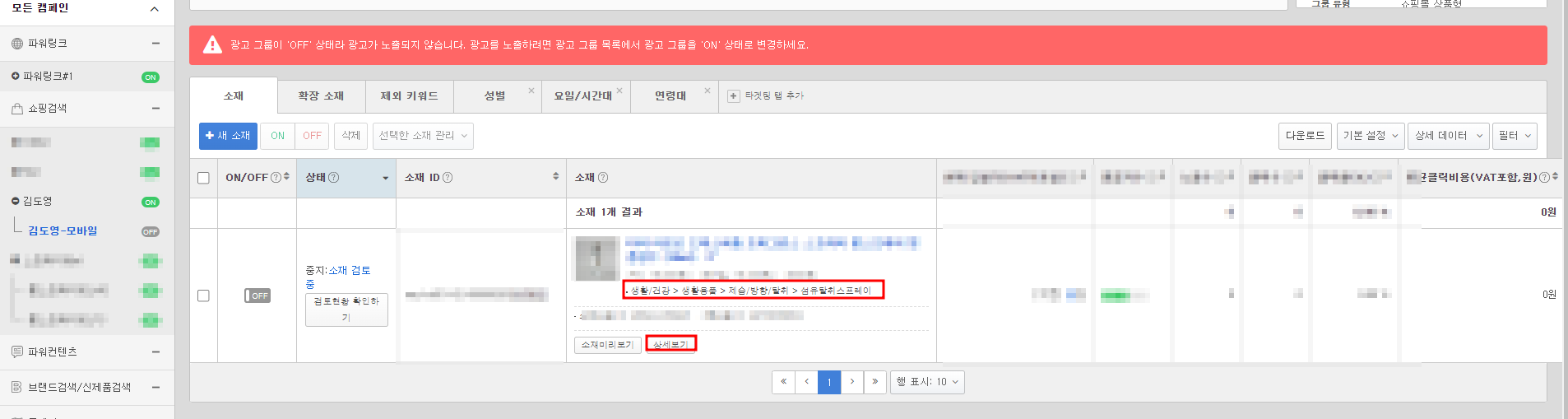
그 다음 위에 수정 버튼을 눌러주세요
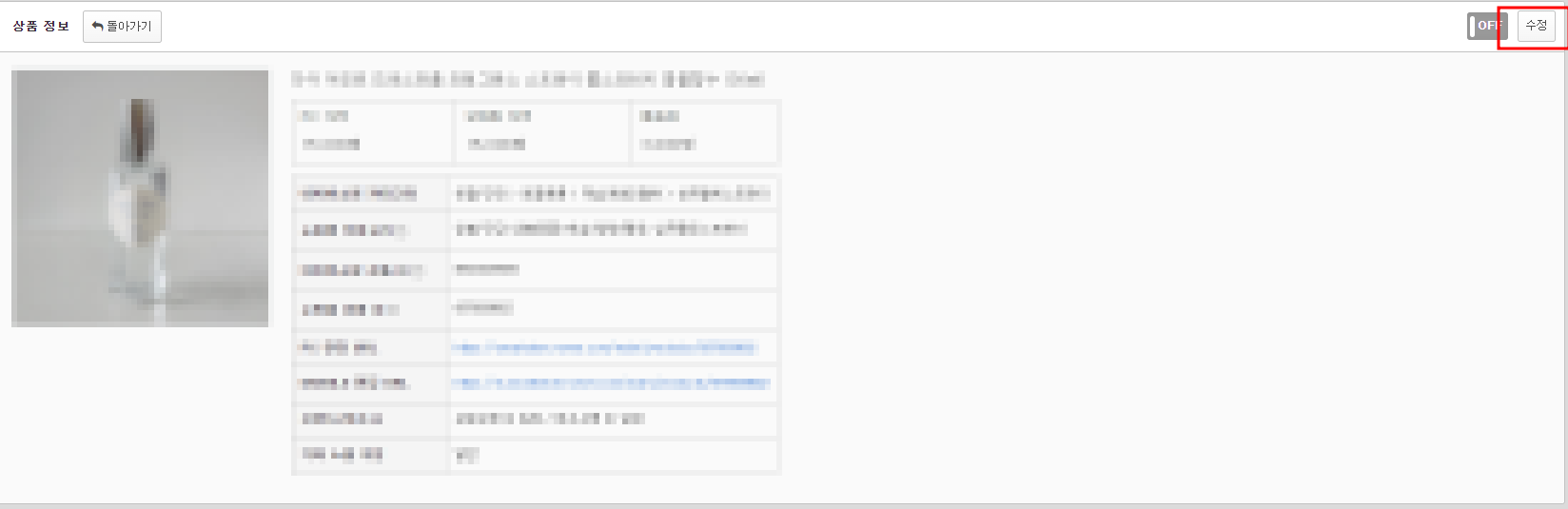
수정에서는 노출용 상품명과 노출용 이미지를 따로 바꿀 수 있습니다.
여기서 단점은 띄어쓰기 포함 25자의 제한이 있어 반드시 들어가야하는 정보를 넣어줘야합니다.
카테고리가 다 정해져 있어서 필요한 검색어만 쓰셔야 합니다.
여자 향수를 팔려는데 상품명에 탈취스프레이 이런걸 써버리면 아무 소용이 없는거죠
진행하시기 전에 이런 카테고리가 동일하게 설정 되어있는지 다시한 번 확인하시길 바랍니다.

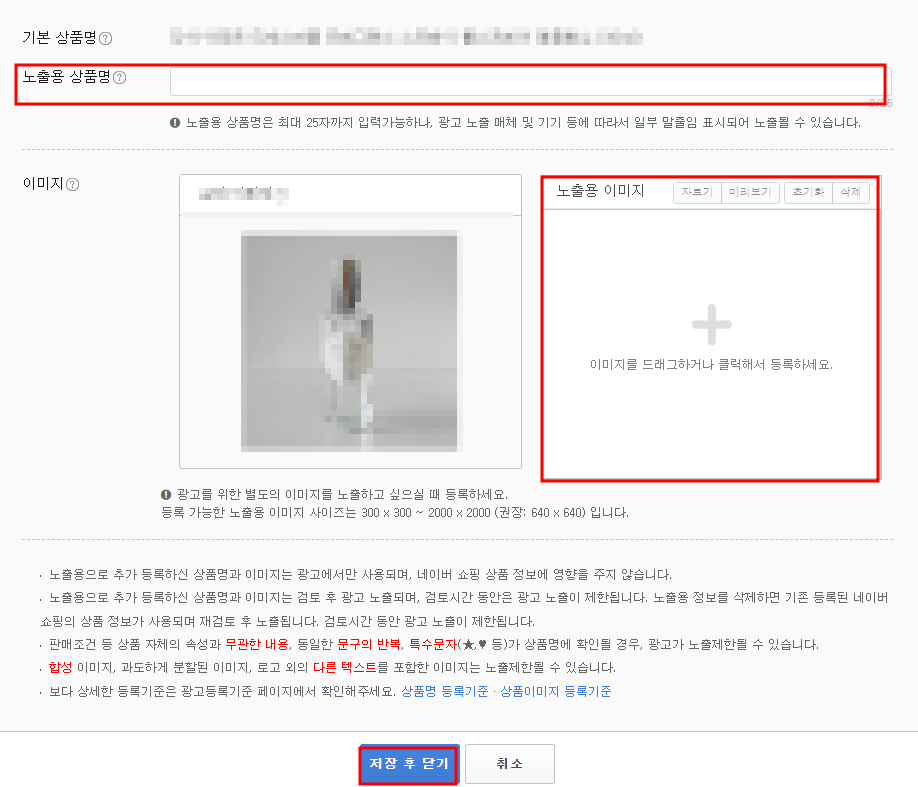
다음으로는 확장 소재인데요 이 부분을 활용해 광고지면에 노출될 때 눈에 띌 수 있습니다.
하지만 쇼핑 상품 부가 정보에 경쟁사에 비해 리뷰수 같은게 낮다면 끄는 것도 전략이겠죠

제외 키워드 설정은 광고를 집행하고 데이터 값이 쌓였을 때
노출이나 전환이 안되었던 소재를 제외 시켜주는 기능입니다.
광고비 누수를 위해 필수적으로 사용해줘야하는 기능이죠
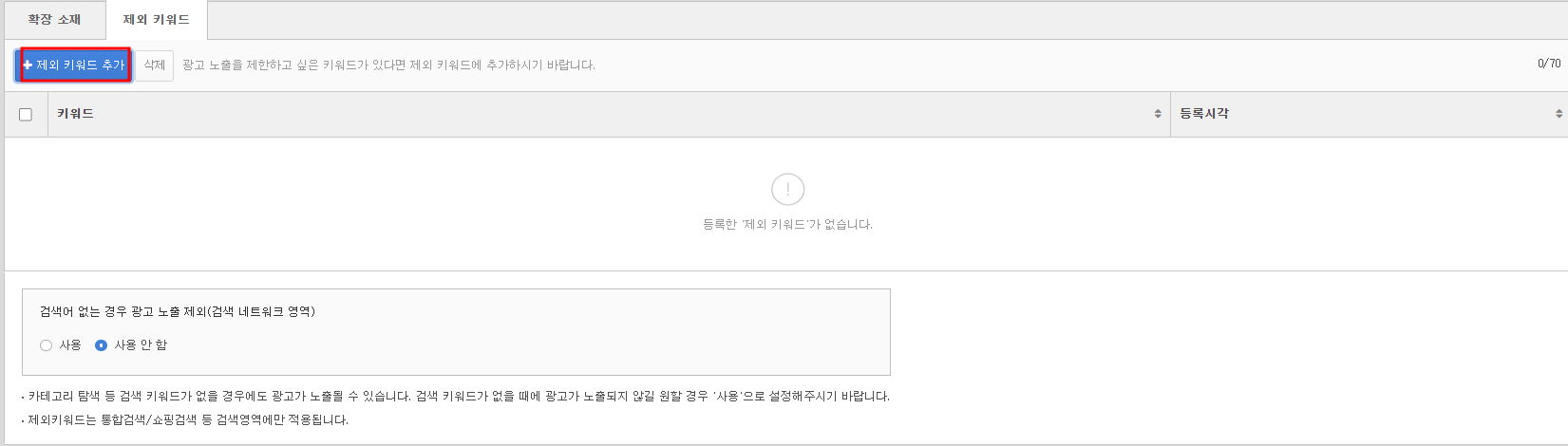
이렇게 모바일 캠페인의 설정이 끝난 겁니다.
PC도 똑같이 처음부터 해도 되지만 귀찮잖아요?
그럴 땐 다른캠페인으로 복사~
잠시 기다리시면 복사한게 뜰겁니다.
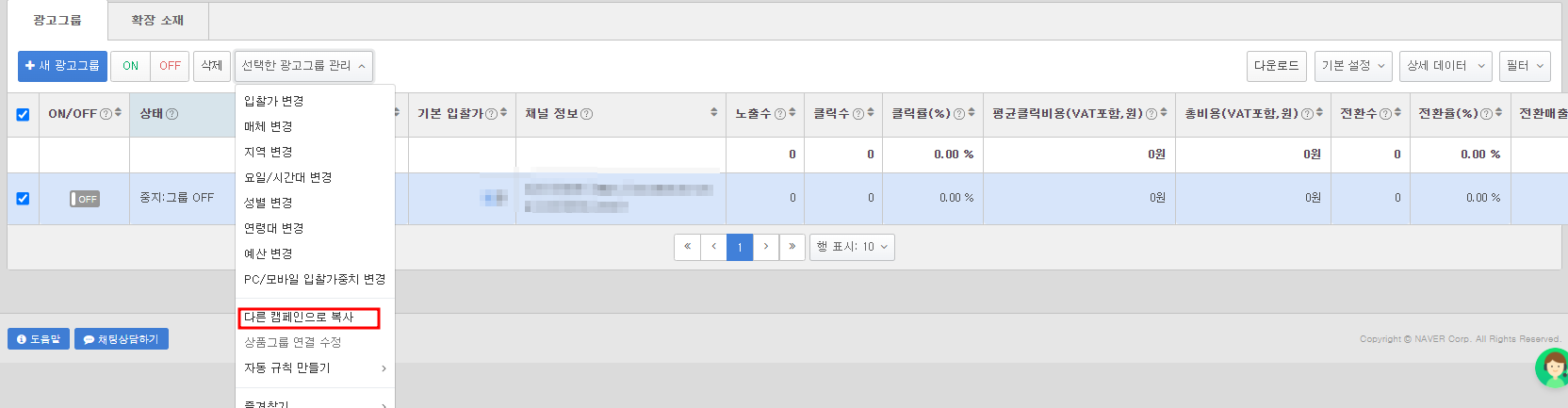
그 다음에 이름 먼저 바꾼 후 PC 매체로 바꿔주시면 끝입니다.

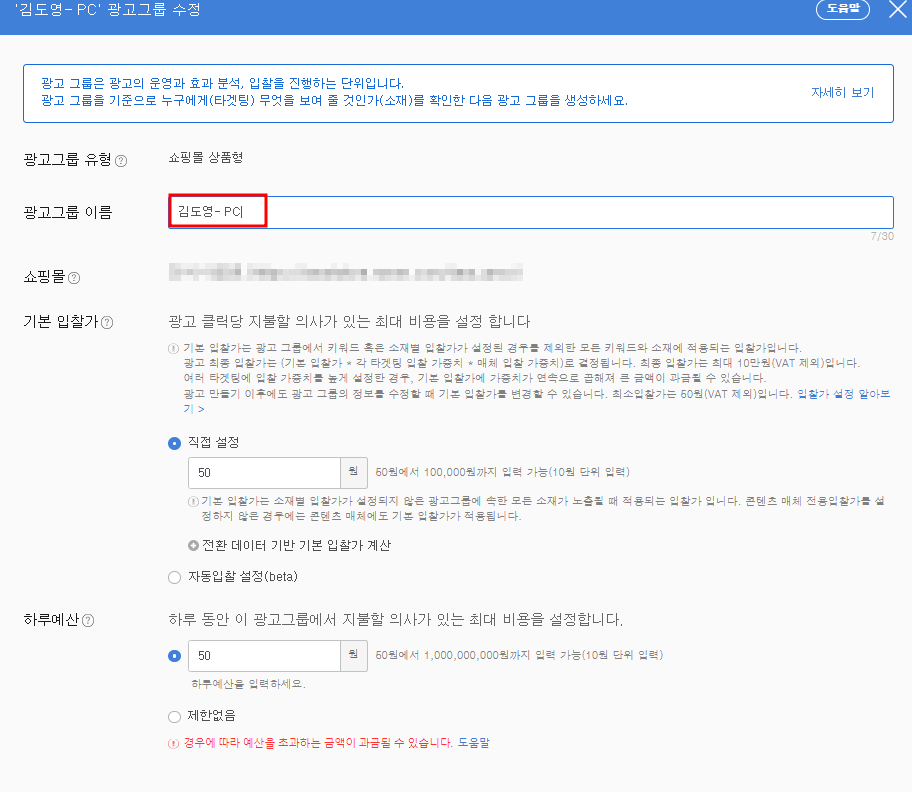
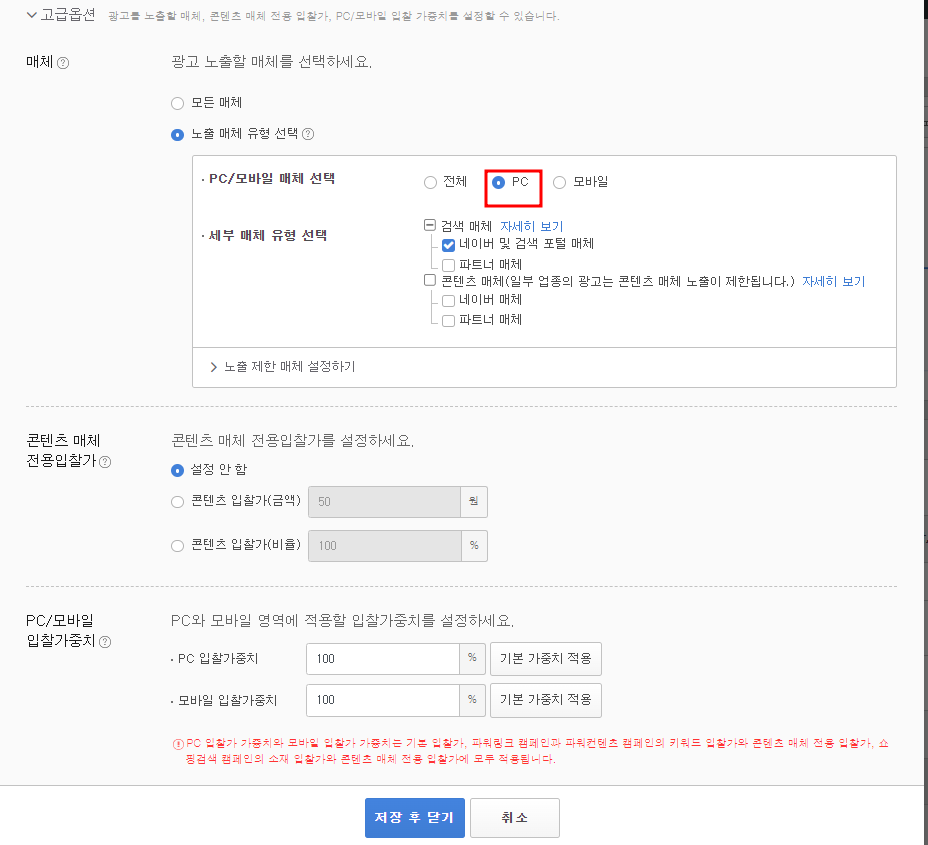
이렇게 간단하게 세팅하는 방법과 광고그룹 복사까지 알려드렸습니다
더 헷갈리는 게 있으시거나 자세한 상담을 받고 싶으시다면
02-6049-4156으로 편하게 연락주세요~ 감사합니다!
댓글
0